Cómo eliminar Reimage PC Repair del ordenador
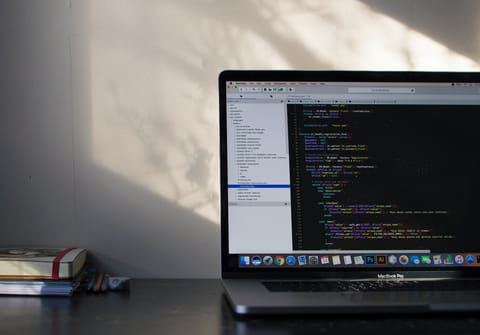
Reimage PC Repair es un malware que se infiltra en tu equipo cuando instalas freeware o shareware para recuperar tu información personal. Es capaz de realizar revisiones muy exhaustivas de los ordenadores. Además, puede utilizar tus datos personales para generar anuncios intrusivos y ralentiza el funcionamiento de tu ordenador.
¿Cómo saber si tienes Reimage PC Repair?
Más que un virus, está considerado como un programa potencialmente no deseado. Puede que lo tengas en tu computadora desde hace tiempo sin saberlo y, además, su instalación es muy sutil ya que se presenta como un supuesto programa de seguridad para limpiar tu equipo o instalar un antivirus.
Este programa estará instalado en tu computadora si cuando abres archivos o navegas en internet te aparecen mensajes de error en tu ordenador y te proponen comprar la versión Reimage PC Repair para eliminar los supuestos virus.
Puede ser, incluso, que logres identificar donde está alojada la carpeta con la información de este programa pero está especialmente diseñado para que no lo puedas borrar tan fácilmente. La mejor fórmula para eliminar este virus de tu computadora es utilizar un antivirus fiable. A continuación te presentamos dos opciones y te explicamos paso a paso cómo hacerlo. Además, te explicamos cómo eliminarlo de tus navegadores de Internet.
¿Cómo quitar Reimage PC Repair con un antivirus?
Antes que nada ve a Buscar programas y escribe "Reimage PC Repair". Si te aparece cualquier resultado, haz clic con el botón derecho, selecciona desinstalar, después eliminar y después vacía tu papelera de reciclaje.
Malwarebytes Anti-Malware
- Descarga Malwarebytes Anti-Malware, instálalo en tu computadora y ábrelo.
- Haz clic en la ficha Analizar > Análisis personalizado.
- Haz clic en la opción Configurar análisis, selecciona todas las unidades y haz clic en el botón Analizar Ahora.

© Malwarebytes Anti-Malware - Después del análisis, verifica los archivos sospechosos encontrados y haz clic en Eliminar seleccionados.

© Malwarebytes Anti-Malware - Para concluir el proceso haz clic en Terminar.
AdwCleaner
AdwCleaner es una herramienta para Windows que no requiere instalación.
- Para utilizarlo primero tendrás que descargarlo aquí.
- Ábrelo y haz clic en el botón Escanear. Si aparecen elementos sospechosos detectados, haz clic en Limpiar para borrarlos. ¡Listo!

© AdwCleaner
¿Cómo suprimir Reimage PC Repair en tus navegadores?
Para eliminar por completo Reimage PC Repair de tu ordenador también deberás eliminar las extensiones que hayas instalado en tu navegador y a través de las cuales el virus podría infiltrarse de nuevo. A continuación te explicamos los pasos para hacerlo, aunque pueden variar un poco de un navegador a otro:
- Ve al menú y posiciónate sobre el icono de tu navegador web.
- Haz clic con el botón derecho y selecciona Propiedades:

© Otros - Haz clic en la opción Acceso directo y elimina el enlace que se encuentra en la parte final del campo Destino. Esto evitará que Reimage PC Repair se ejecute de nuevo al abrir el navegador:

© Otros
Si además de eso tienes extensiones en tu navegador que puedan ser sospechosas, como por ejemplo servicios gratuitos de VPN que te muestren mensajes de publicidad, desinstálalos. Ten cuidado de instalar únicamente extensiones fiables ya que esta es una brecha por la que entran la mayoría de los programas espías.
¿Cómo restaurar el sistema?
Después de pasar uno de estos antivirus, vuelve a lanzar la búsqueda de programas para ver si encuentras algo con el nombre Reimage PC Repair. Si te sigue apareciendo algún archivo, te recomendamos que lleves a cabo una restauración del sistema de Windows a la fecha previa a la que comenzaste a ver los mensajes sospechosos.
Para hacerlo, escribe en la barra de búsquedas de programas RSTRUI. Haz doble clic en el icono y se abrirá la ventana de Restaurar archivos y configuraciones del sistema. Selecciona la fecha o punto de restauracion previo al inicio del problema. Pero recuerda, esto quiere decir que tu ordenador va a volver al estado en el que estaba en la fecha que selecciones, por tanto asegúrate de guardar los archivos más recientes para no perderlos.
¿Cómo evitar infectar nuevamente tu equipo con Reimage PC Repair?
Para evitar la descarga de herramientas no deseadas como Reimage PC Repair, antes de instalar cualquier aplicación o programa, lee detenidamente el acuerdo de licencia. Si tienes instalado Avast o AVG, habilita la detección de PUP. También puedes activar el complemento WOT para filtrar los sitios que distribuyen programas potencialmente dañinos. Y, por supuesto, pasar con frecuencia uno de los antivirus que te hemos recomendado.
¿Por qué tener cuidado con los blogs de seguridad falsos?
Si haces una búsqueda de Reimage PC Repair en la web, te aparecerán varios blogs de seguridad falsos que ofrecen eliminarlo. Sin embargo, los antispyware que publicitan (Spyware Doctor, SpyHunter, etc.) no logran eliminarlo. Estos blogs solo buscan ganar dinero con la venta de sus productos. Por tanto, te recomendamos que solo te fíes de programas antivirus conocidos y con referencias.
Asimismo, te recomendamos estar muy alerta porque este programa infeccioso es tan poderoso que cada vez cuenta con más publicaciones en internet para defender que no se trata de un virus y que sus servicios son supuestamente de reparación de ordenadores, pero no te fíes, Reimage PC Repair es un programa intrusivo y fraudulento.

